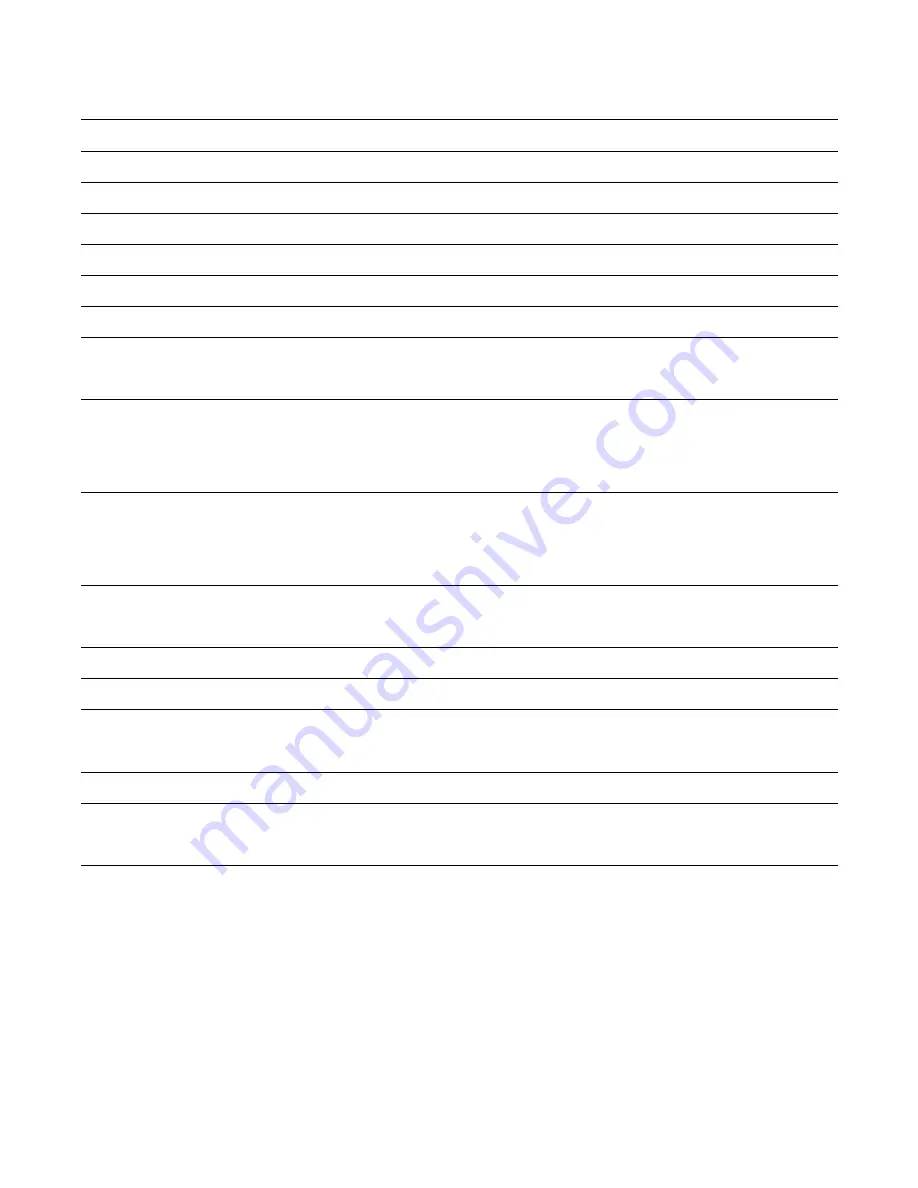
1 4
BErEKEnIngEn uITVOErEn
Voorbeeld
Druk op
Scherm
6 + 7 = 13
[6][+][7][=]
13.
10 - 4 = 6
[1][0][-][4][=]
6.
7 x 5 = 35
[7][x][5][=]
35.
14 ÷ 7 = 2
[1][4][÷][7][=]
2.
Bereken 6% van 200
[2][0][0][x][6][%]
12.
Bereken 20% korting op bedrag van €150
[1][5][0][x][2][0][%]
30.
Bereken €150 met een opslag van 20%
[1][5][0][x][2][0][MU]
180.
Bereken het opslagpercentage wanneer de kostprijs €80 is en de verkoopprijs €150 is
[1][5][0][-][8][0][MU]
87.5
Bereken de prijs incl. BTW en het BTW bedrag op een netto prijs van €150
[1][5][0][TAX+]
162.
Let op: BTW is 8%
[TAX+]
12.
Bereken de prijs minus BTW en het BTW bedrag bij een prijs van €162 (incl. BTW)
[1][6][2][TAX-]
150.
Let op: BTW is 8%
[TAX-]
12.
Reken uit met het geheugen
30 x 40 = 1200 +
[3][0][x][4][0][M+]
1200.
50 x 60 = 3000 +
[5][0][x][6][0][M+]
3000.
25 x 30 = 750 +
[2][5][x][3][0][M+]
750.
235 x 35 = 8225 .
[2][3][5][x][3][5][M-]
8225.
[MRC]
-3275.
8 x 6
[ON/AC][8][x][6][=]
48.
23 x 45
[2][3][x][4][5][=]
1035.
=
[GT]
1083.
hET BTW PErcEnTagE VaSTZETTEn
. Hou de [TAX SET] knop ingedrukt tot ‘0’ op het scherm verschijnt. ‘TAX %’
verschijnt tevens.
. Toets het gewenste BTW percentage in en druk opnieuw op [TAX SET].
Het BTW percentage staat nu vast.















































